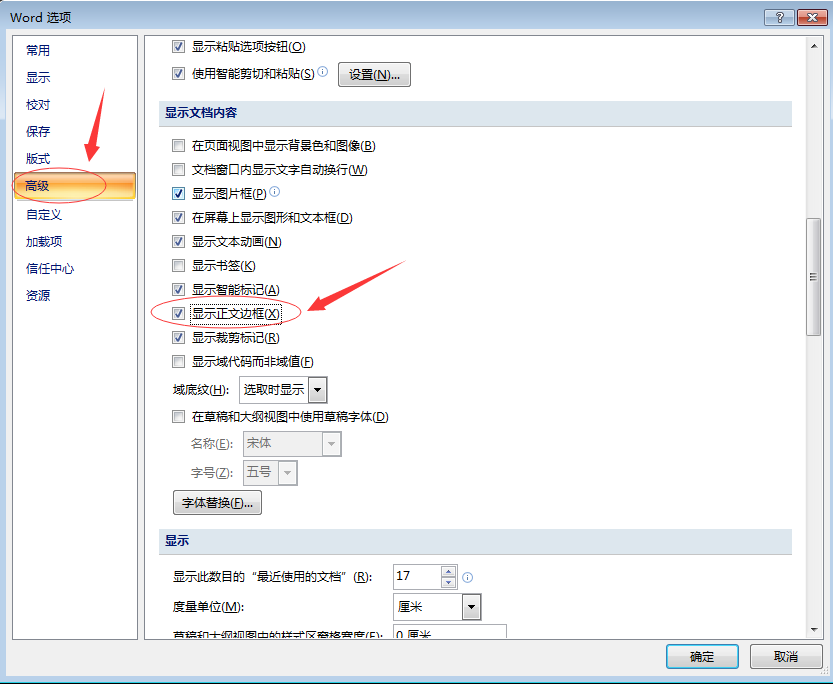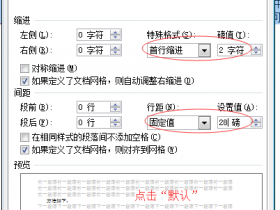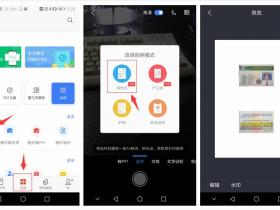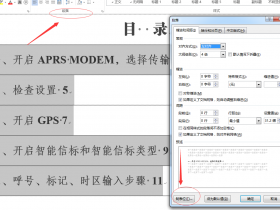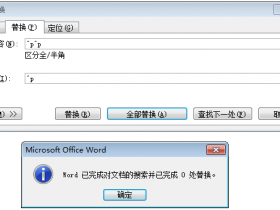设置Word文档格式标记和正文边框后,我们能够更直观的看出正文隐藏的格式,比如正文对齐方式、标点符号、隐藏文字等,对于文章格式的把握和文字校对工作非常有用。
下图截取了设置前后的两张图片作为对比:文章源自HAM小站-https://bh8sel.com/2292.html
设置前:文章源自HAM小站-https://bh8sel.com/2292.html
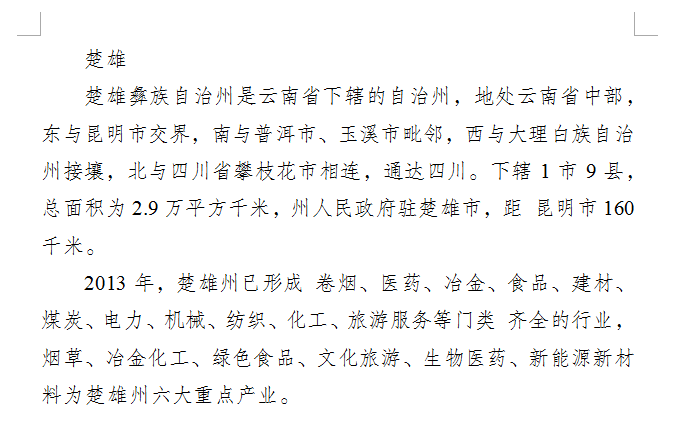 文章源自HAM小站-https://bh8sel.com/2292.html
文章源自HAM小站-https://bh8sel.com/2292.html
设置后:文章源自HAM小站-https://bh8sel.com/2292.html
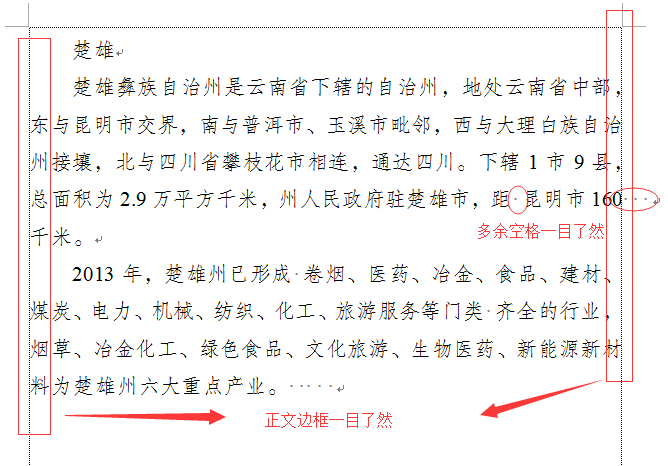 文章源自HAM小站-https://bh8sel.com/2292.html
文章源自HAM小站-https://bh8sel.com/2292.html
文章源自HAM小站-https://bh8sel.com/2292.html
设置方法:文章源自HAM小站-https://bh8sel.com/2292.html
【开始】——【Word选项】——【显示】——“始终在屏幕上显示这些格式标记”,勾选你需要的相应选项后点击“确定”。文章源自HAM小站-https://bh8sel.com/2292.html
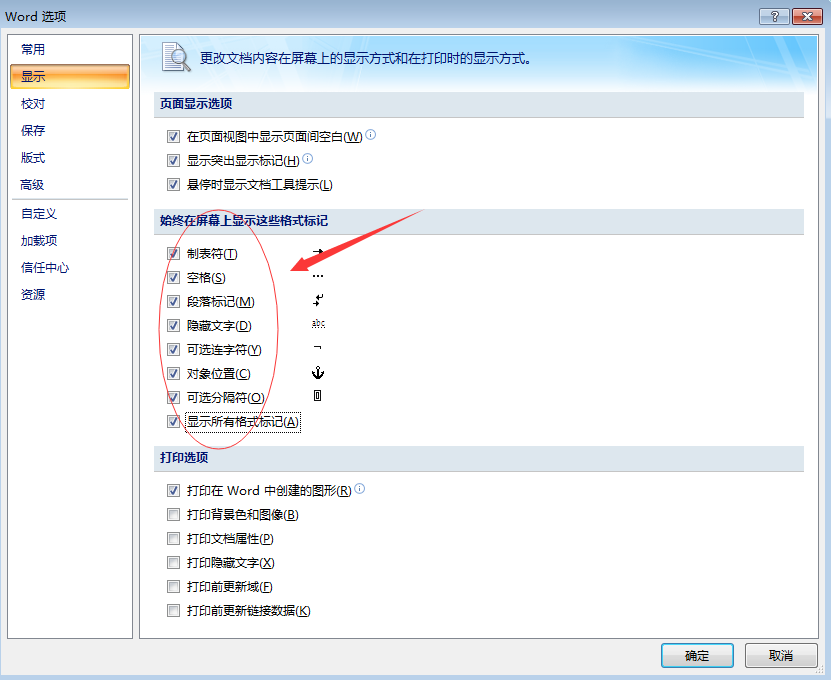 文章源自HAM小站-https://bh8sel.com/2292.html
文章源自HAM小站-https://bh8sel.com/2292.html
同样,【开始】——【Word选项】——【高级】——“显示文档内容”,勾选“显示正文边框”,点击确定保存即可。文章源自HAM小站-https://bh8sel.com/2292.html
使用的word版本不同,设置菜单有可能不一致,实际以使用版本的菜单为准。